Как вставить знак диаметра Ø на клавиатуре в Word или Excel?
Диаметр имеет обозначение – специальный символ «Ø», без которого не обойтись в таких ситуациях:
- чертежи, технические схемы;
- рекламные буклеты, прайсы;
- документы на продукцию, где указываются параметры окружности.
Потребность в знаке «Ø» периодически возникает и тогда для ввода пользуются либо горячими клавишами на компьютере либо через встроенные инструменты редактора.
Как написать знак диаметра в Word?
Ворд самый популярный текстовый редактор, для ввода диаметра в документ есть несколько способов.
С помощью кнопки «Дополнительные символы»
Знак «Ø» есть во всех офисных продуктах Microsoft. Просто нужно знать, где искать. Чтобы ввести знак диаметра в Office Word, требуется выполнить следующие действия:
- установить курсор в нужно месте;
- кликнуть на панели слева вверху графу «Вставка»;
- справа под формулами найти меню «Символы»;
- выбрать раздел «Другие»;
- в новом окне в строке набора отыскать пункт «Дополнительная латиница-1»;
- найти «Ø»;
- вызвать контекстное меню, кликнуть «Вставить».

Этот способ выручает не только когда нужно напечатать знак диаметра в Ворде, но и в других программах Microsoft Office. В текстовых редакторах других разработчиков не применяется.
С помощью автозамены
Метод используется при включенной английской раскладке. Зажать клавишу «Ctrl», ввести «/» и букву «o». Размер перечеркнутой «o» зависит от регистра буквы:
- Ctrl + «/o» = ø;
- Ctrl + «/O» = Ø.
Сочетание клавиши ALT и кода
ASCII-код
Вставить знак диаметра с помощью комбинаций клавиш можно при включенном блоке цифр с правой стороны клавиатуры. Чтобы активировать раскладку, необходимо нажать кнопку NumLock. Обязательно переключить языковую панель на English.
Зажать левую клавишу альт и ввести цифры ASCII-кода в правой стороне раскладки. Символ вводится двумя наборами комбинаций – для большого и маленького значка:
- Alt + «0248» = ø;
- Alt + «0216» = Ø.
Вставка символа диаметр на клавиатуре не получится, если набирать цифры, которые находятся в верхней части раскладки.
Юникод
Также в Word знаки вводятся шестнадцатеричным кодом Unicode. В поле редактора нужно прописать обозначающие диаметр коды 00D8 или 00F8. Затем нажать совокупность клавиш «Аlt+X» в указанном месте документа высветится изображение – «Ø» или «ø», в зависимости от юникода:
- «00F8» => Alt + X = ø;
- «00D8» => Alt + X = Ø.
С помощью типографской раскладки Бирмана
Чтобы пользоваться таким способом, как вставка символа диаметра, на компьютер загружается специальная раскладка Ильи Бирмана. Она активируется в настройках «Панели управления». Подробная инструкция по установке прилагается на сайте приложения.
Обозначение «Ø» вводится сочетанием клавиш правый Alt + d.
Как поставить знак диаметра на клавиатуре в Excel?
Знак диаметра в Microsoft Office Excel вводим так же как в Ворде.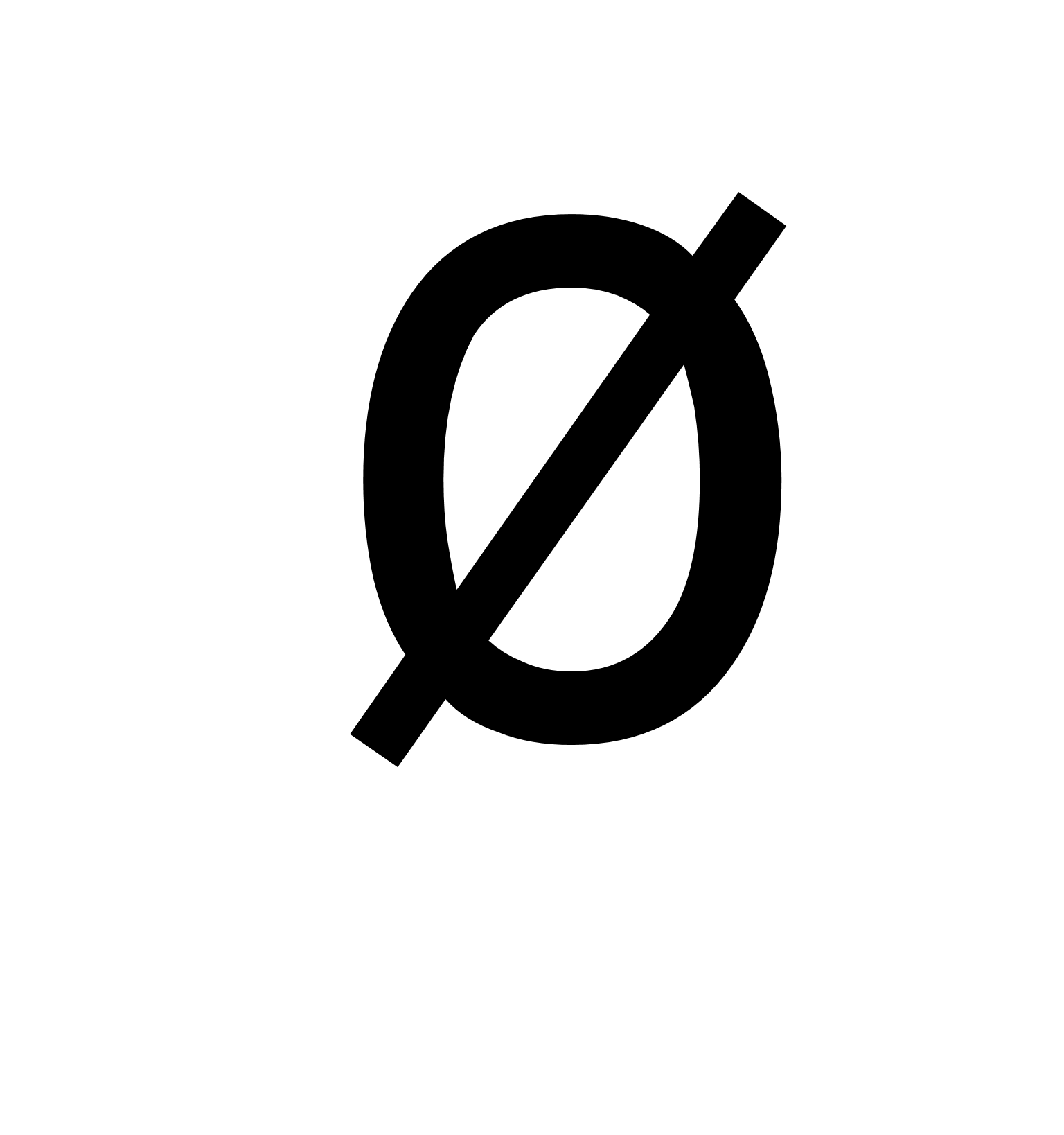
- На клавиатуре набрать комбинацию Alt + «0216».
- Дважды кликнуть мышкой, чтобы вставить знак диаметра в Эксель.
Самый простой и быстрый способ
Копировать готовый знак «Ø» с моего сайта или добавить в документ через таблицу символов в Ворде. Затем скопировать («Ctrl»+«C») и вставить («Ctrl»+«V») значок диаметра в необходимую строку редактора или ячейку таблицы.
Ввод знака диаметра – простая операция и вышеописанные способы используют из-за удобства. ASCII-коды – лучший метод создать перечеркнутую «О» или другие символы. Заучивать коды необязательно – достаточно зайти на мой сайта. Но если требуется повысить скорость работы в текстовых редакторах, основные комбинации кодов полезно знать наизусть.
Как на клавиатуре набрать символ диаметра
В технических спецификациях или на чертежах, при указании размера диаметра перед размерным числом ставят символ ø.![]() Знак представляет собой окружность, пересечённую косой чертой под углом 45° к размерной линии.
Знак представляет собой окружность, пересечённую косой чертой под углом 45° к размерной линии.
Знак диаметра отсутствует в стандартных раскладках клавиатуры. Чтобы его набрать, нужно воспользоваться другими способами:
- с помощью Alt-кода в Windows;
- вставкой значка диаметра в Google Doc и программах пакета Microsoft Office;
- с помощью таблицы символов Windows;
- сочетанием клавиш в Mac;
- в HTML как ⌀ или⌀.
Как поставить символ диаметра сочетанием клавиш Alt + Num в Windows
1. Переключаем клавиатуру на En.
2. Для написания строчного знака диаметра следует одной рукой нажать клавишу Alt и, удерживая её, другой рукой ввести на клавиатуре цифры 0 2 4 8. Отпустите Alt — получится ø.
Для написания заглавного символа диаметра следует одной рукой нажать клавишу Alt и, удерживая её, другой рукой ввести на клавиатуре цифры 0 2 1 6. Отпустите Alt — получится Ø.
Для ноутбуков, у которых на клавиатуре нет цифрового блока, нужно дополнительно нажать клавишу Fn и использовать функциональные клавиши с цифрами.
Как напечатать знак диаметра в Word
Обратите внимание, начертание значка диаметра будет зависеть от используемого в документе шрифта.
Первый способ — символы. При работе в ворде устанавливаем курсор в нужное место документа → вкладка Вставка → Символ → Другие символы → Набор: дополнительная латиница-1. Выделяем символ диаметра → Вставить.
Программа запомнит ваш выбор. В следующий раз достаточно будет открыть набор ранее использованных символов.
Второй способ — использование в Word клавиш Alt + X. В нужном месте текста напечатайте 00f8 (или 00d8 для заглавного знака), а затем одновременно нажмите клавиши Alt и X — число автоматически изменится на знак диаметра.
Как поставить знак диаметра, используя таблицу символов Windows
Откройте служебную программу «Charmap». Для её вызова нажимаем Пуск → Выполнить → charmap.exe → ОК.
В окне таблицы найдите знак диаметра. Выделите символ, нажмите кнопку Выбрать и Копировать.
Остаётся лишь вставить значок в нужное место сочетанием клавиш Ctrl и V.![]()
Как вставить символ диаметра в Excel
Процесс вставки значка диаметра в таблицах Excel реализуется способами, описанными выше: с помощью комбинации Alt и «0248» (или 0216), вставки символа через пункт меню или таблицу символов Windows.
Как разместить значок диаметра в Google Документах
Установите курсор в нужное место документа → Вставка → Специальные символы. В окне символов: Символы → Технические символы. Найдите и нажмите знак диаметра.
Как набрать знак диаметра на Mac
Для написания прописного символа диаметра используйте сочетание клавиш ⇧ Shift + ⌥ и буква o в английской раскладке.
Для написания строчного знака диаметра удерживайте нажатой клавишу ⌥, затем введите букву o. Появится символ ø.
HTML и CSS
HTML ⌀ или ⌀ CSS '\2300' или '\2205'
О RADIUS Single Sign-On
RADIUS — это клиент-серверный протокол для аутентификации пользователей. Для аутентификации RADIUS пользователи либо предоставляют имя пользователя и пароль, либо их устройства должны иметь цифровой сертификат. Если вы используете RADIUS для аутентификации пользователей в точках беспроводного доступа или других клиентах RADIUS, а политики вашего брандмауэра ограничивают исходящий трафик для определенных пользователей или групп, ваши пользователи должны снова войти в систему вручную для аутентификации в Firebox, прежде чем они смогут подключаться к сетевым ресурсам или Интернет.
Если вы используете RADIUS для аутентификации пользователей в точках беспроводного доступа или других клиентах RADIUS, а политики вашего брандмауэра ограничивают исходящий трафик для определенных пользователей или групп, ваши пользователи должны снова войти в систему вручную для аутентификации в Firebox, прежде чем они смогут подключаться к сетевым ресурсам или Интернет.
Чтобы упростить процесс входа для ваших пользователей, вы можете использовать RADIUS Single Sign-On (RSSO) для автоматической аутентификации пользователей при их аутентификации на клиенте RADIUS. С RADIUS SSO ваши пользователи в доверенных или дополнительных сетях предоставляют свои учетные данные пользователя один раз (при подключении к беспроводной точке доступа или другому клиенту RADIUS), и они автоматически аутентифицируются в вашем Firebox.
RADIUS SSO не требует включения аутентификации RADIUS в Firebox. Для RADIUS SSO пользователи проходят аутентификацию с помощью отдельного клиента RADIUS, обычно это точка беспроводного доступа или коммутатор во внутренней сети, для которой настроена аутентификация на основе портов 802. 1X. Поскольку клиент RADIUS связывается с сервером RADIUS для аутентификации пользователей, нет необходимости включать аутентификацию RADIUS в Firebox. Сервер RADIUS пересылает сообщения учета, чтобы сообщить Firebox, когда пользователь прошел аутентификацию, и Firebox автоматически создает сеанс брандмауэра для пользователя.
1X. Поскольку клиент RADIUS связывается с сервером RADIUS для аутентификации пользователей, нет необходимости включать аутентификацию RADIUS в Firebox. Сервер RADIUS пересылает сообщения учета, чтобы сообщить Firebox, когда пользователь прошел аутентификацию, и Firebox автоматически создает сеанс брандмауэра для пользователя.
- RADIUS SSO для Firebox поддерживает точки доступа WatchGuard, управляемые WatchGuard Cloud. Для получения дополнительной информации см. RADIUS SSO для Wi-Fi в облачных точках доступа WatchGuard.
- RADIUS SSO для Firebox также поддерживает использование сторонних служб аутентификации, таких как Aruba ClearPass, с точками доступа.
RADIUS SSO Требования
Единый вход RADIUS можно использовать с точкой беспроводного доступа или другими клиентами RADIUS, которые включают необходимую информацию в сообщения учета RADIUS.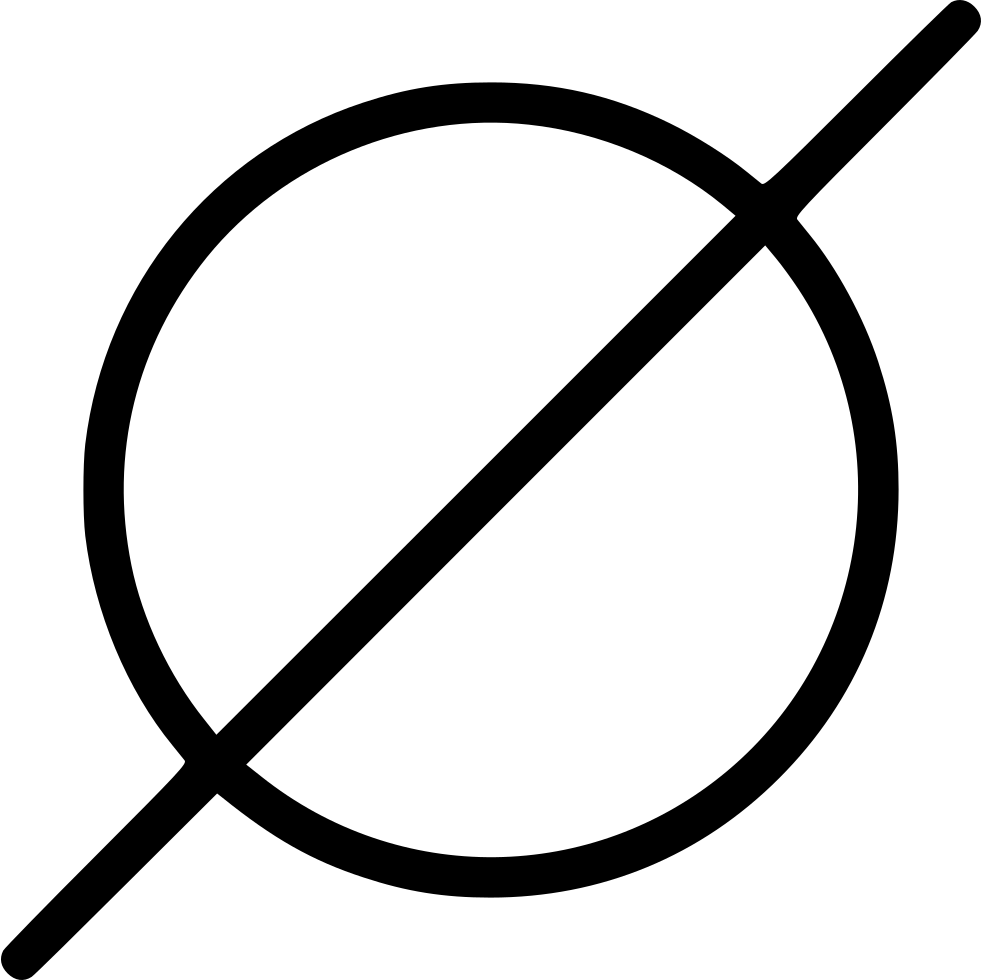 Для работы единого входа RADIUS учетные сообщения RADIUS Start , Stop и Interim-Update , отправляемые клиентом RADIUS, должны содержать следующие атрибуты:
Для работы единого входа RADIUS учетные сообщения RADIUS Start , Stop и Interim-Update , отправляемые клиентом RADIUS, должны содержать следующие атрибуты:
- User-Name — имя аутентифицированного пользователя
- Framed-IP-Address — IP-адрес клиента аутентифицированного пользователя
Точки доступа WatchGuard соответствуют этим требованиям. Другие точки беспроводного доступа, которые поддерживают эти требования, также должны корректно работать с системой единого входа RADIUS.
Некоторые точки доступа не назначают IP-адрес клиента до тех пор, пока пользователь не пройдет аутентификацию. Для этих точек доступа учетное сообщение Start может не включать атрибут Framed-IP-Address. После аутентификации пользователя точка доступа немедленно отправляет Interim-Update учетное сообщение, включающее атрибут Framed-IP-Address. Несмотря на то, что сообщение Start не включает атрибут Framed-IP-Address, RADIUS SSO работает правильно.
Несмотря на то, что сообщение Start не включает атрибут Framed-IP-Address, RADIUS SSO работает правильно.
Accounting Proxy
Для настройки RADIUS-прокси-сервера учета в Microsoft Windows Server см. документацию Microsoft:
- Планирование NPS в качестве RADIUS-прокси 9Контрольный список 0009: Настройка NPS в качестве прокси-сервера RADIUS
Включение и мониторинг RADIUS SSO в Firebox
Дополнительные сведения о включении и настройке RADIUS SSO в Firebox см. в разделе Включение единого входа RADIUS.
Сведения о мониторинге активности единого входа RADIUS см. в разделе Мониторинг единого входа RADIUS.
RADIUS SSO для Wi-Fi в точках доступа WatchGuard Cloud
Вы можете настроить точки доступа, управляемые WatchGuard Cloud, на использование аутентификации WPA2 или WPA3 Enterprise с RADIUS для аутентификации пользователей беспроводной сети. Дополнительные сведения об использовании RADIUS для аутентификации беспроводных клиентов см. в разделе Настройка аутентификации RADIUS для точки доступа.
Дополнительные сведения об использовании RADIUS для аутентификации беспроводных клиентов см. в разделе Настройка аутентификации RADIUS для точки доступа.
Чтобы использовать RADIUS SSO с этими точками доступа, вы должны обязательно настроить сервер учета RADIUS в настройках домена аутентификации, чтобы ваша точка доступа могла передавать сообщения учета RADIUS.
Чтобы добавить сервер учета RADIUS в домен аутентификации:
- Выберите Настройка > Домены аутентификации .
- Создайте новый домен или отредактируйте существующий домен с существующим сервером аутентификации RADIUS.
- Добавьте сервер, затем выберите RADIUS .
- В раскрывающемся списке RADIUS Server Type выберите RADIUS Accounting Server .

- Введите IP-адрес , Порт (по умолчанию 1813) и Общий секрет для сервера.
Дополнительные сведения см. в разделе Добавление серверов в домен аутентификации.
Чтобы выбрать домен аутентификации в конфигурации точки доступа:
- Выберите Настройка > Устройства (или выберите Настройка > Сайты точек доступа , чтобы настроить сайт для нескольких точек доступа).
- Выберите точку доступа или сайт.
- На плитке Аутентификация выберите Домены .
- Добавьте домен аутентификации с сервером аутентификации и учета RADIUS.
Дополнительные сведения см.![]()
Чтобы выбрать домен аутентификации RADIUS в настройках безопасности SSID:
- Выберите Настройка > Устройства .
- Выберите точку доступа.
- Выберите SSID.
- Выберите безопасность WPA2 Enterprise или WPA3 Enterprise .
- Выберите домен аутентификации с вашим сервером аутентификации и учета RADIUS.
Дополнительные сведения см. в разделе Настройка параметров SSID точки доступа.
Как работает система единого входа RADIUS
Когда пользователь подключается и аутентифицируется на клиенте RADIUS, таком как точка беспроводного доступа, клиент RADIUS отправляет учетные сообщения на сервер RADIUS. Сервер RADIUS отправляет эти учетные сообщения в Firebox, а Firebox создает сеанс брандмауэра для пользователя с указанным IP-адресом клиента. Когда пользователь отключается, сервер RADIUS отправляет отчетное сообщение в Firebox, и Firebox удаляет сеанс пользователя.
Сервер RADIUS отправляет эти учетные сообщения в Firebox, а Firebox создает сеанс брандмауэра для пользователя с указанным IP-адресом клиента. Когда пользователь отключается, сервер RADIUS отправляет отчетное сообщение в Firebox, и Firebox удаляет сеанс пользователя.
Когда беспроводной клиент использует аутентификацию WPA2 Enterprise или WPA3 Enterprise для беспроводной точки доступа:
- Беспроводной клиент отправляет учетные данные доступа пользователя в точку доступа.
- Точка доступа и сервер RADIUS устанавливают сеанс пользователя.
- Точка доступа отправляет сообщение Access-Request на сервер RADIUS с учетными данными пользователя.
- Сервер RADIUS обрабатывает запрос и отправляет на точку доступа сообщение Access-Accept или Access-Reject .
- Когда точка доступа получает сообщение Access-Accept , сеанс пользователя устанавливается.

- Точка доступа отправляет Start учетные сообщения RADIUS на сервер RADIUS.
- Точка доступа отправляет сообщение Access-Request на сервер RADIUS с учетными данными пользователя.
- RADIUS-сервер отправляет Start RADIUS-сообщения об учете в Firebox с указанием имени пользователя и IP-адреса.
- Когда Firebox получает отчетное сообщение Start с именем пользователя и IP-адресом клиента, он создает сеанс брандмауэра для пользователя.
Для поддержания сеанса брандмауэра:
- Пока пользователь подключен, точка доступа отправляет Interim-Update учетные сообщения на сервер RADIUS.
- Сервер RADIUS отправляет сообщения Interim-Update в Firebox.
- Если Firebox получает сообщение Interim-Update для сеанса с истекшим сроком действия, Firebox снова создает сеанс брандмауэра.

Когда беспроводной клиент отключается от беспроводной точки доступа:
- Устройство точки доступа отправляет Остановить сообщение учета на RADIUS-сервере.
- RADIUS-сервер отправляет отчетное сообщение Stop в Firebox.
- Firebox удаляет сеанс брандмауэра для пользователя.
Тайм-ауты сеанса единого входа и простоя RADIUS
Firebox может завершить сеанс брандмауэра на основе тайм-аутов сеанса и простоя, указанных в конфигурации единого входа RADIUS (RSSO). Если пользователь остается подключенным к беспроводной точке доступа по истечении времени, указанного для тайм-аута сеанса, трафик от этого пользователя не разрешается Firebox до тех пор, пока сеанс пользователя не будет восстановлен в Firebox. После истечения сеанса Firebox может создать сеанс снова двумя способами:
- Сервер RADIUS отправляет отчетное сообщение Interim-Update в Firebox для этого сеанса
- Пользователь отключается и снова подключается к точке доступа, а сервер RADIUS отправляет учетное сообщение Start в Firebox .

Система единого входа RADIUS и Active Directory
Вы можете одновременно включить единый вход RADIUS и единый вход Active Directory. Сеанс единого входа RADIUS не может заменить существующий сеанс, созданный единым входом Active Directory для пользователя с тем же IP-адресом.
Во избежание несоответствий рекомендуется не включать оба параметра для пользователей из одной подсети или диапазона IP-адресов. Если по какой-то причине вам необходимо включить оба типа SSO для одной и той же подсети, вы можете добавить IP-адреса в список исключений в настройках SSO RADIUS или Active Directory, чтобы убедиться, что предполагаемый метод аутентификации используется с определенного IP-адреса. .
RADIUS SSO и портал аутентификации
Когда пользователь прошел аутентификацию с помощью RADIUS SSO, этот пользователь или другой пользователь может пройти аутентификацию с того же IP-адреса на портале аутентификации и выбрать другой домен. Firebox с RADIUS SSO и другой пользователь проходит аутентификацию с того же IP-адреса на портале аутентификации, сеанс портала аутентификации заменяет сеанс RADIUS SSO. Если пользователь проходит аутентификацию в Firebox через портал аутентификации, а другой пользователь пытается пройти аутентификацию с того же IP-адреса с помощью RADIUS SSO, второй сеанс с RADIUS SSO не создается.
Firebox с RADIUS SSO и другой пользователь проходит аутентификацию с того же IP-адреса на портале аутентификации, сеанс портала аутентификации заменяет сеанс RADIUS SSO. Если пользователь проходит аутентификацию в Firebox через портал аутентификации, а другой пользователь пытается пройти аутентификацию с того же IP-адреса с помощью RADIUS SSO, второй сеанс с RADIUS SSO не создается.
Дополнительные сведения об аутентификации пользователей на портале аутентификации см. в разделе Этапы аутентификации пользователей.
См. также
Об аутентификации пользователя
Использование проверки подлинности для ограничения входящих подключений
Начните с идентичности, идите куда угодно
Индивидуальность сложна, мы делаем ее простой!
ЗАКАЗАТЬ ДЕМО КОНТАКТЫ ПРОДАЖА
Создавайте блестящие пути клиентов с нашими продуктами ЦИАМ
Наши продукты разработаны с заботой о ваших клиентах, и вот все, что мы делаем для защиты ваших цифровых взаимодействий.![]()
Подробнее
Единый вход
Упростите адаптацию клиентов и повторные посещения с помощью доступа одним щелчком к нескольким веб-приложениям и мобильным приложениям.
Подробнее
Служба каталогов
Получите представление о своих клиентах с помощью нашего гибкого и полностью управляемого облачного хранилища идентификационных данных.
Подробнее
Управление данными
Максимизируйте эффективность своих стратегий защиты данных, соблюдая широкий спектр нормативных требований.
Узнать больше
Управление пользователями
Обеспечьте своим клиентам восхитительный опыт с высоконадежным и гибким представлением ваших индивидуальных профилей пользователей.
Подробнее
Облачная интеграция
С легкостью оптимизируйте свой технологический стек, используя наши готовые интеграции с сотнями сторонних приложений.
Узнать больше
Узнайте о технологии CIAM с самым высоким рейтингом в мире
Платформа IAM для клиентов LoginRadius — это самая передовая технология в этой категории, любимая многими Global 2000.
Звоните в отдел продаж +1-844-625-8889
Пытаетесь улучшить качество обслуживания клиентов?
Получите экспертную информацию и анализ LoginRadius о развивающемся мире цифровой идентификации
Бесплатная загрузка отчета
Лучше ли купить решение CIAM, чем создать собственное?
Калькулятор Build vs Buy
Платформа для любой отрасли
Финансы и банки Здравоохранение СМИ и коммуникации Путешествия и гостиничный бизнес Государственная розничная и электронная торговля Потребительские бренды
Чем меньше мы слышим об этом, тем больше мы довольны. После использования LoginRadius мы вообще не рассматриваем процесс аутентификации как барьер.![]()
Узнать больше
Понимание LoginRadius управления идентификацией в сложном цифровом пространстве уникальным образом дополняет наши основные требования. Мы обратились к гиганту CIAM с просьбой создать надежную программу защиты медицинских данных, в которой информация о пациентах и учетные записи администраторов остаются в безопасности и доступны только уполномоченному лицу.
LoginRadius и Syncronex сделали этот проект реальностью. Комбинированное решение удобно для пользователя, оно было реализовано быстро, и они смогли решить кучу наших цифровых проблем одним махом. Их гибкость в бизнесе и платформе была очень привлекательной для нас, и мы очень довольны результатами.
Узнать больше
Я чувствовал, что мне очень помогает целая группа людей, и никогда не было задержек с ответом. Спасибо, что помогли мне разобраться в этом вопросе.
Узнать больше
Методичный и ориентированный на клиента, LoginRadius был идеальным партнером для корпоративного, интегрированного, индивидуального решения, в котором мы нуждались.![]() Отличная коммуникация, исчерпывающая документация и очень профессиональный подход; LoginRadius — это команда для работы.
Отличная коммуникация, исчерпывающая документация и очень профессиональный подход; LoginRadius — это команда для работы.
Подробнее
Для достижения наших целей мы работаем с различными предприятиями и организациями, потребителями и местными органами власти. Чтобы успешно предлагать широкий спектр ресурсов такой разнообразной группе пользователей, нам было совершенно ясно, что нам необходимо улучшить наше присутствие в Интернете и пользовательский опыт, чтобы обеспечить более тесную связь с нашей аудиторией, поэтому мы начали искать решение, такое как LoginRadius.
Когда мы искали платформу для управления идентификацией, мы попробовали множество крупных компаний. Из которых некоторые были слишком дорогими, а некоторые не были достаточно многофункциональными. Нам нужно было что-то настолько же мощное, насколько и экономичное. Именно тогда мы нашли LoginRadius, и он был как раз то, что нужно — простой в использовании, многофункциональный и по разумной цене.
Узнать больше
У нас были убедительные данные, которые показали, насколько важно, чтобы наши пользователи входили в систему для нашей электронной коммерции, но у нас не было ничего, что могло бы быть удобным для клиента и, самое главное, безопасным. От поддержки простой миграции паролей до поддержки нашей реализации входа через социальные сети — команда LoginRadius помогла нам разработать отличный способ аутентификации для наших клиентов, когда мы запустили нашу новую платформу электронной коммерции.
Подробнее
Я доволен услугами LoginRadius. Шесть лет совместной работы пролетели быстро, без трудностей. Буду рекомендовать LoginRadius своим партнерам и дружественным сайтам.
Узнать больше
Почему LoginRadius CIAM Platform
Cloud Native
Облако, но полностью гибкое — от выбора облачного партнера, местоположения центра обработки данных до метода развертывания.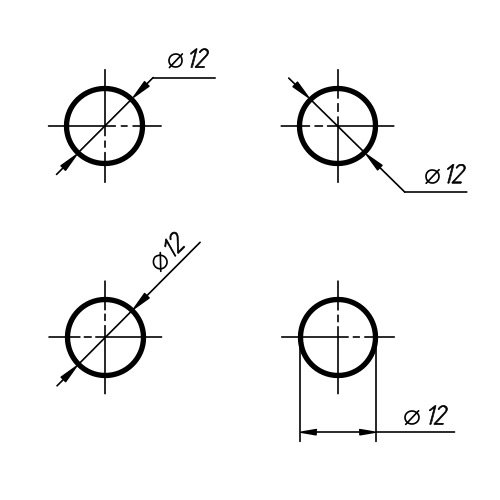
Специалист по CIAM
Мы являемся единственным поставщиком, который специализируется на CIAM и неустанно ориентируется на ваших потребителей, предоставляя безопасную цифровую идентификацию с соблюдением конфиденциальности.
Самое быстрое окупаемость
С нашей платформой без кода и обширными API вам не нужны специализированные инженеры, но любой разработчик может развернуть нашу платформу за 3-4 недели без огромных затрат на системного интегратора.
Непревзойденная производительность
- 100% время безотказной работы за последние 28 месяцев
- Пиковая нагрузка 240 000 запросов на вход в секунду
- Масштабирование до 100 М+ пользователей
- 40+ центров обработки данных по всему миру 90 010
№1 ЦИАМ Технологии
Мы намного опережаем любого другого поставщика CIAM на рынке. Вы получаете самую инновационную платформу идентификации, подкрепленную нашим непревзойденным опытом.
Гибкие модели развертывания
Мы предлагаем частное облако (самостоятельное размещение), частное облако (управляемое) и многопользовательское облако на ваш выбор облачной платформы, например, AWS, Azure, GCP, IBM Cloud или Ali Cloud.


